Canon PowerShot A3300 IS Blue – страница 4
Инструкция к Цифровому Фотоаппарату Более 16 Мпикс Canon PowerShot A3300 IS Blue
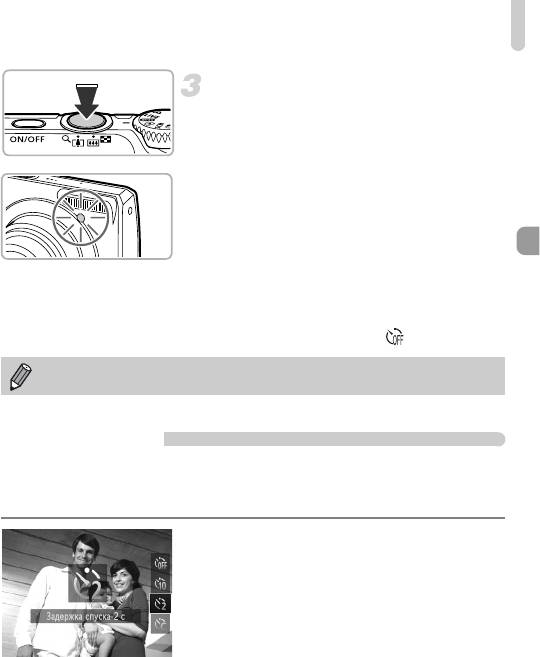
Использование таймера автоспуска
Произведите съемку.
z Нажмите наполовину кнопку спуска затвора для
фокусировки на объект, затем нажмите эту кнопку
полностью.
X После запуска таймера автоспуска начинает мигать
лампа и подается звуковой сигнал автоспуска.
X За 2 с до срабатывания затвора частота мигания
лампы и подачи звукового сигнала увеличивается
(если должна сработать вспышка, лампа горит
постоянно).
z Для отмены съемки после начала обратного
отсчета таймера автоспуска нажмите кнопку p.
z Для восстановления исходной настройки
выберите на шаге 2 значок .
Можно изменить задержку и количество снимков (стр. 62).
Использование таймера автоспуска для предотвращения
сотрясения камеры
Камера производит съемку прибл. через 2 с после нажатия кнопки спуска затвора,
что позволяет исключить сотрясение камеры, возникающее при нажатии кнопки спуска
затвора.
Выберите Î.
z В соответствии с шагом 2 на стр. 60 выберите
значок Î.
X После установки на экране отображается
значок Î.
z Для съемки следуйте инструкциям шага 3 выше.
61

Использование таймера автоспуска
Настройка таймера автоспуска
Можно задать задержку спуска (0 – 30 с) и количество снимков (1 – 10 снимков).
Выберите значок $.
z В соответствии с инструкциями шага 2 на стр. 60
выберите значок $, затем сразу же нажмите
кнопку n.
Выберите параметры.
z Кнопками op выберите пункт [Задержка]
или [Серия].
z Кнопками qr выберите значение, затем
нажмите кнопку m.
X После установки на экране отображается
значок $.
z Для съемки следуйте инструкциям шага 3
на стр. 61.
Что будет, если задана съемка 2 или более кадров?
• Экспозиция и баланс белого устанавливаются по первому кадру.
• Если срабатывает вспышка или установлено большое количество снимков, интервал
съемки может быть больше обычного.
• При полном заполнении карты памяти съемка останавливается автоматически.
Если задана задержка спуска более 2 с, за 2 с до срабатывания затвора скорость
мигания лампы автоспуска и частота подачи звукового сигнала увеличиваются
(если должна сработать вспышка, лампа горит постоянно).
62
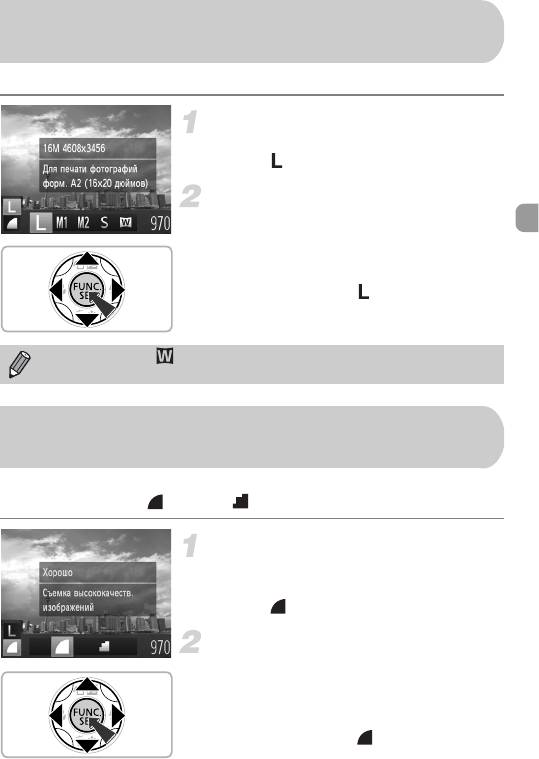
Изменение значения разрешения
(размер изображения)
Можно выбрать одно из 5 значений разрешения.
Выберите значение разрешения.
z Нажав кнопку m, кнопками op выберите
значок .
Выберите значение.
z Кнопками qr выберите пункт, затем нажмите
кнопку m.
X Настройка отображается на экране.
z Для восстановления исходной настройки выберите
на шагах 1 – 2 значок .
Если выбран значок , использование цифрового зума (стр. 57) или цифрового
телеконвертера (стр. 58) невозможно.
Изменение коэффициента компрессии
(качество изображения)
Можно выбрать одно из следующих 2 значений коэффициента компрессии
(качества изображений): (Хорошо), (Нормально).
Выберите значение коэффициента
компрессии.
z Нажав кнопку m, кнопками op выберите
значок .
Выберите значение.
z Кнопками qr выберите пункт, затем нажмите
кнопку m.
X Настройка отображается на экране.
z Для восстановления исходной настройки выберите
на шагах 1 – 2 значок .
63
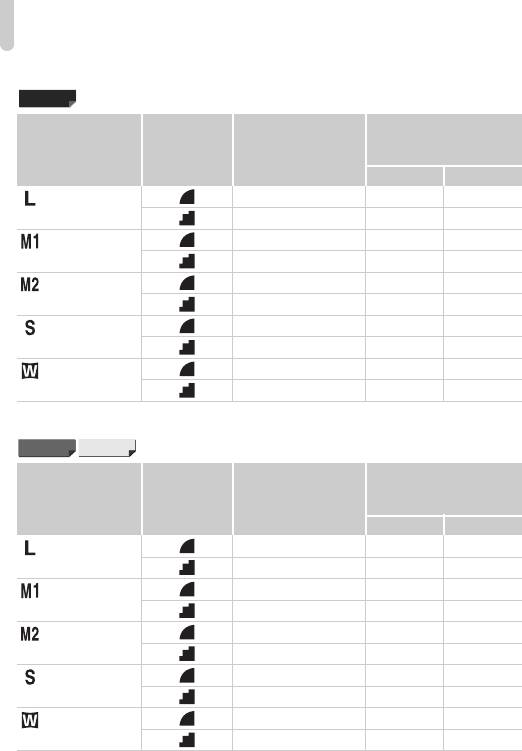
Изменение коэффициента компрессии (качество изображения)
Приблизительные значения для разрешения и коэффициента компрессии
A3300 IS
Количество снимков,
Размер данных
которые можно записать на
Коэффициент
Разрешение
одного изображения
карту памяти (прибл. кадров)
компрессии
(прибл., Кбайт)
4 Гбайта 16 Гбайт
4093 935 3830
(Высокое)
16M/4608x3456
1956 1915 7844
2060 1828 7487
(Среднее 1)
8M/3264x2448
980 3771 15443
558 6352 26010
(Среднее 2)
2M/1600x1200
278 12069 49420
150 20116 82367
(Низкое)
0.3M/640x480
84 30174 123550
3069 1243 5094
(Широкоэкр.)
4608x2592
1467 2567 10514
• Приведенные в таблице значения измерены в соответствии со стандартами компании Canon и могут
изменяться в зависимости от объекта, карты памяти и настроек камеры.
A3200 IS A2200
Количество снимков,
Размер данных
которые можно записать на
Коэффициент
Разрешение
одного изображения
карту памяти (прибл. кадров)
компрессии
(прибл., Кбайт)
4 Гбайта 16 Гбайт
3597 1058 4334
(Высокое)
14M/4320x3240
1719 2194 8985
1897 1978 8101
(Среднее 1)
7M/3072x2304
902 4022 16473
558 6352 26010
(Среднее 2)
2M/1600x1200
278 12069 49420
150 20116 82367
(Низкое)
0.3M/640x480
84 30174 123550
2700 1403 5746
(Широкоэкр.)
4320x2432
1291 2873 11766
• Приведенные в таблице значения измерены в соответствии со стандартами компании Canon и могут
изменяться в зависимости от объекта, карты памяти и настроек камеры.
64
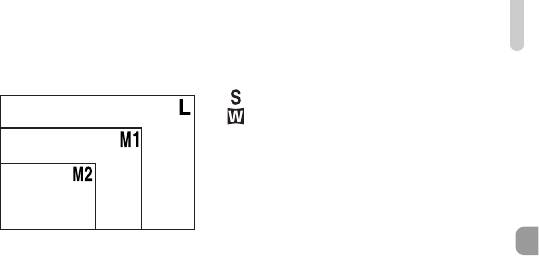
Изменение коэффициента компрессии (качество изображения)
Приблизительные значения для формата бумаги
z Для отправки изображений по эл. почте.
A2 (420 × 594 мм)
z Для отображения на экране широкоформат-
A3 – A5 (297 × 420 –
ного телевизора высокой четкости с форматом
148 × 210 мм)
кадра 16:9.
130
×
180 мм
Формат открытки
90
×
130 мм
65

66
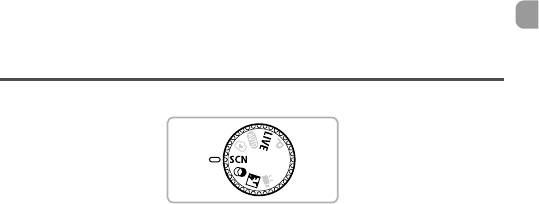
4
Добавление эффектов и съемка
в различных условиях
В этой главе рассматривается добавление эффектов и съемка в различных
условиях.
67
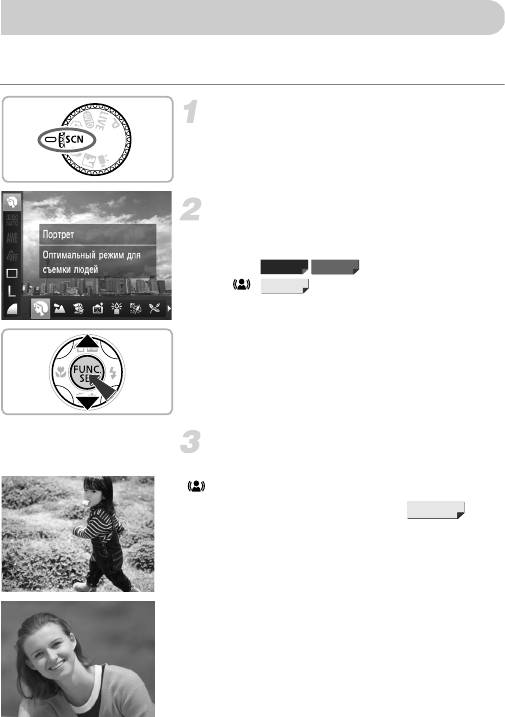
Съемка в различных условиях
При выборе соответствующего режима в камере устанавливаются необходимые параметры
для требуемых условий съемки.
Перейдите в режим K.
z Поверните диск установки режима в положение
K.
Выберите режим съемки.
z Нажав кнопку m, кнопками op выберите
следующий значок:
I
A3300 IS A3200 IS
A2200
z Кнопками qr выберите режим съемки, затем
нажмите кнопку m.
Произведите съемку.
Съемка с уменьшением размытости
(Уменьшение размытости)
A2200
z Позволяет уменьшить влияние сотрясения
камеры и размытие объекта при съемке.
I Съемка портретов (Портрет)
z Обеспечивает эффект смягчения при съемке
людей.
68
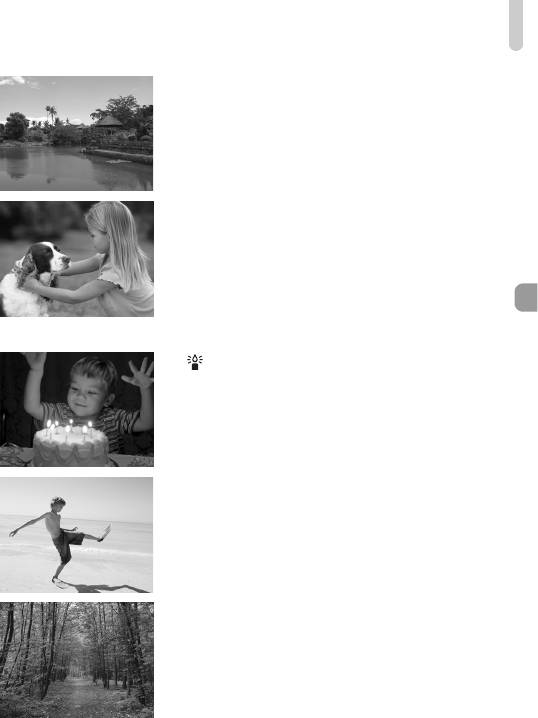
Съемка в различных условиях
JСъемка пейзажей (Пейзаж)
z Позволяет снимать величественные пейзажи
с выраженным ощущением перспективы.
V Съемка детей и животных
(Дети&Дом. животные)
z При съемке подвижных объектов (например,
детей и домашних животных) позволяет
не пропустить удачный момент.
z Отойдите от объекта, чтобы расстояние до него
было не менее 1 м, и произведите съемку.
Съемка при недостаточной освещенности
(Недостаточная освещенность)
z Позволяет снимать в местах с плохим освещением,
снижая сотрясение камеры и смазывание объекта.
w Съемка людей на пляже (Пляж)
z Позволяет снимать ярко освещенных людей на
песчаных пляжах, на которых много отраженного
солнечного света.
OСъемка листвы (Листва)
z Обеспечивает яркие цвета при съемке деревьев
и листвы (например, новых побегов, осенних
листьев или цветов).
69
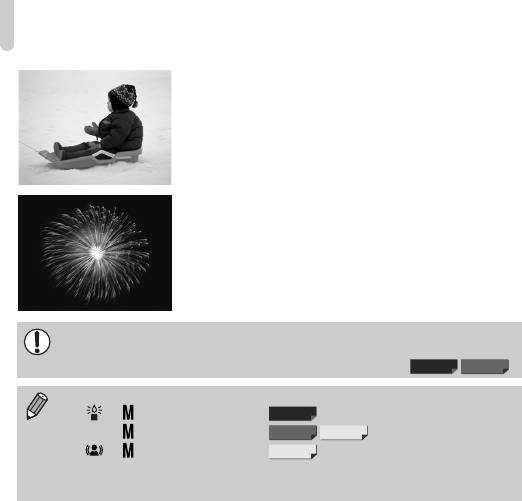
Съемка в различных условиях
P Съемка людей на фоне снега (Снег)
z Обеспечивает яркие портретные снимки
с естественными цветами на снежном фоне.
t Съемка фейерверков (Фейерверк)
z Обеспечивает красочную съемку фейерверков.
В режиме t установите камеру на штатив, чтобы исключить смазывание изобра-
жения из-за перемещения камеры. Кроме того, при съемке со штативом следует
установить для параметра [Режим IS] значение [Выкл.] (стр. 160).
A3300 IS A3200 IS
• Значение разрешения фиксируется в следующих режимах:
: (2304 × 1728 пикселов)
A3300 IS
(2144 × 1608 пикселов)
A3200 IS A2200
: (2144 × 1608 пикселов)
A2200
• В режиме V изображения могут выглядеть грубыми из-за того, что число ISO
(стр. 87) увеличивается в соответствии с условиями съемки.
70
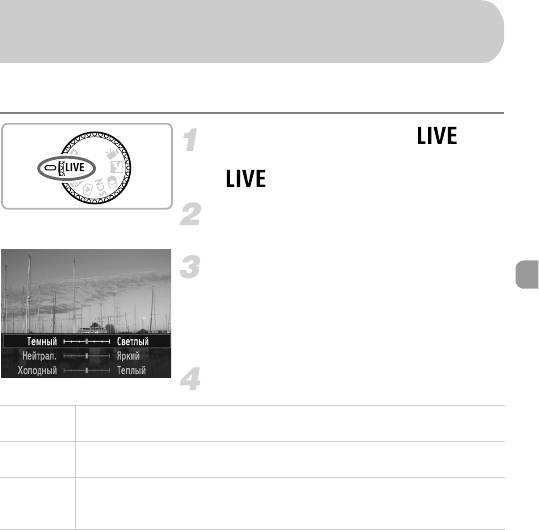
Простое изменение яркости и цвета при съемке
(Непосредственный контроль)
При съемке можно легко изменять яркость, цвета и цветовые оттенки в соответствии
со своими требованиями.
Установите камеру в режим .
z Поверните диск установки режима в положение
.
Нажмите кнопку m.
X Открывается экран настройки.
Настройте значение.
z Кнопками op выберите требуемый пункт,
затем кнопками qr отрегулируйте настройку,
контролируя изображение на экране.
z Нажмите кнопку
m
.
Произведите съемку.
Можно настроить яркость изображения. Чем правее регулятор, тем ярче изображение;
Яркость
чем левее регулятор, тем темнее изображение.
Можно настроить цвет изображения. Чем правее регулятор, тем ярче цвета изображения;
Цвет
чем левее регулятор, тем нейтральнее цвета изображения.
Можно настроить цветовой тон изображения. Чем правее регулятор, тем более
Цветовой тон
выражены теплые красноватые тона; чем левее регулятор, тем более выражены
холодные голубоватые тона.
71
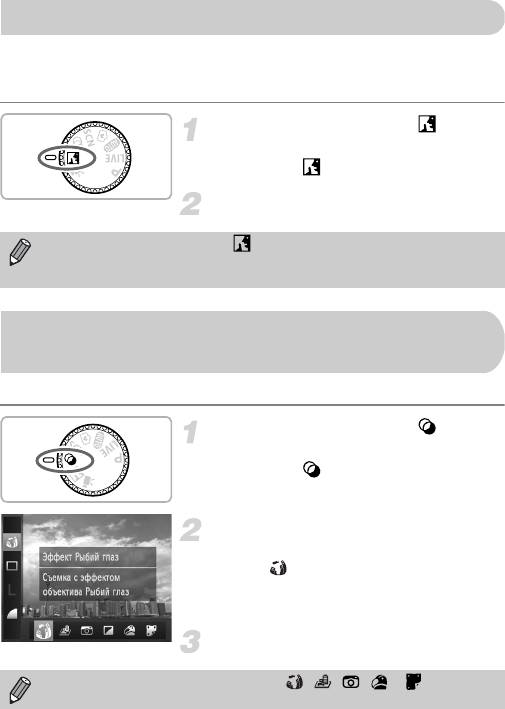
Съемка в скрытном режиме
При съемке можно отключить звуковые сигналы, вспышку и лампу. Используйте этот
режим там, где запрещены звуковые и световые сигналы камеры и не разрешается
использовать вспышку.
Установите камеру в режим .
z Поверните диск установки режима
в положение .
Произведите съемку.
Когда в камере установлен режим , звуковые сигналы остаются отключенными
даже в режиме воспроизведения. Звуки работы камеры будут отключены, и при
просмотре видеофильмов звук не воспроизводится.
Съемка с добавлением эффектов
(Творческие фильтры)
При съемке к изображениям можно добавлять различные эффекты.
Установите камеру в режим .
z Поверните диск установки режима
в положение .
Выберите режим съемки.
z Нажав кнопку m, кнопками op выберите
значок .
z Кнопками qr выберите режим съемки, затем
нажмите кнопку m.
Произведите съемку.
Так как при съемке изображений в режимах , , , и результат
может отличаться от ожидаемого, предварительно произведите пробную съемку.
72
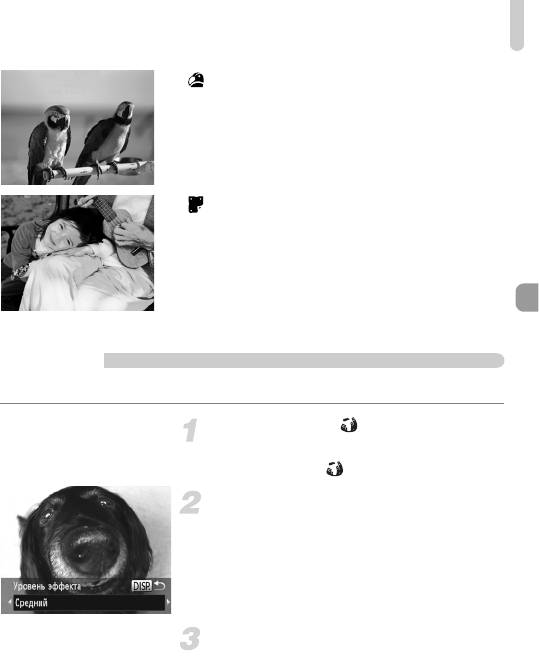
Съемка с добавлением эффектов (Творческие фильтры)
Съемка изображений с яркими цветами
(Сверхъяркий)
z Позволяет снимать с яркими, насыщенными
цветами.
Съемка фотографий в плакатном стиле
(Эффект плаката)
z Позволяет снимать фотографии, выглядящие
как старинный плакат или иллюстрация.
Съемка с эффектом объектива «Рыбий глаз» (Эффект
Рыбий глаз)
Позволяет снимать с эффектом искажения объектива типа «Рыбий глаз».
Выберите значок .
z В соответствии с шагами 1 – 2 на стр. 72
выберите значок .
Выберите уровень эффекта.
z Нажмите кнопку l
X На экране отображается [Уровень эффекта].
z Кнопками qr выберите уровень эффекта,
затем нажмите кнопку l
X Эффект можно проверять на экране.
Произведите съемку.
73
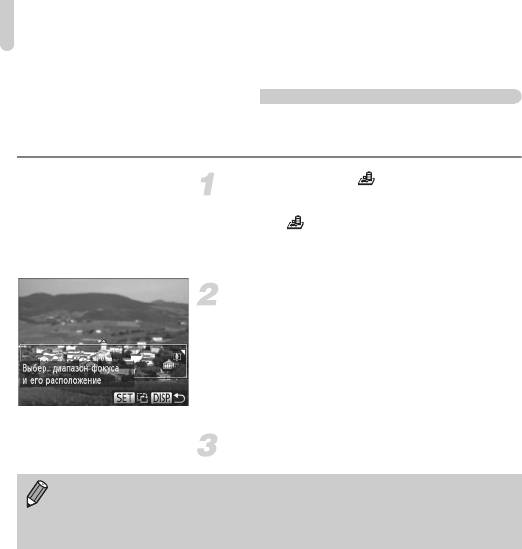
Съемка с добавлением эффектов (Творческие фильтры)
Съемка кадров, выглядящих как изображение миниатюрной
модели (Эффект миниатюры)
Размывает выбранные части сверху и снизу изображения для получения эффекта
миниатюрной модели.
Выберите значок .
z В соответствии с шагами 1 – 2 на стр. 72 выберите
значок .
X На экране отображается белая рамка (область,
которая не будет размыта).
Выберите область, на которую нужно
сфокусироваться.
z Нажмите кнопку l
z Для изменения размера рамки перемещайте
рычаг зумирования, для изменения положения
рамки используйте кнопки op, затем нажмите
кнопку l
Произведите съемку.
• Если на шаге 2 нажать кнопку
m
, производится переключение между горизон-
тальной и вертикальной ориентациями рамки, а при вертикальной ориентации
рамки ее положение можно изменять с помощью кнопок qr.
• При повороте камеры в вертикальное положение ориентация рамки изменяется.
74
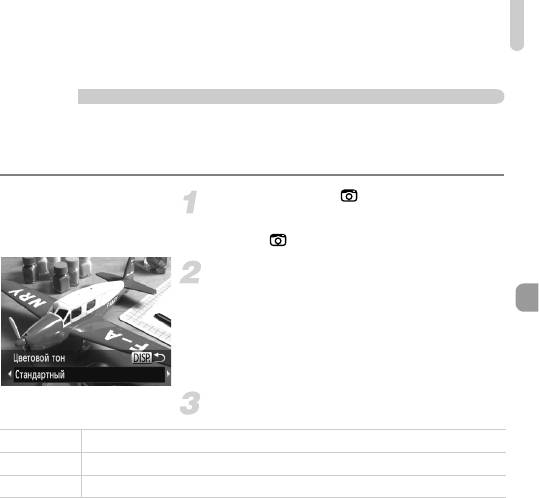
Съемка с добавлением эффектов (Творческие фильтры)
Съемка с эффектами игрушечной камеры (Эффект игрушечной
камеры)
Этот эффект обеспечивает затемнение и размытие углов изображения, а также изменение
общего цветового оттенка таким образом, чтобы создать впечатление съемки игрушечной
камерой.
Выберите значок .
z В соответствии с шагами 1 – 2 на стр. 72 выберите
значок .
Выберите цветовой тон.
z Нажмите кнопку l
X На экране отображается [Цветовой тон].
z Кнопками qr выберите цветовой тон, затем
нажмите кнопку l
X Цветовой тон можно проверять на экране.
Произведите съемку.
Стандартный Изображения выглядят, как если бы они были сняты игрушечной камерой.
Теплый Тон изображения получается более теплым, чем при настройке [Стандартный].
Холодный Тон изображения получается более холодным, чем при настройке [Стандартный].
75
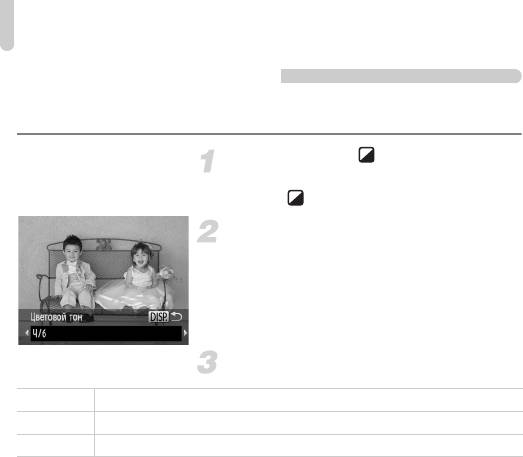
Съемка с добавлением эффектов (Творческие фильтры)
Съемка в монохромном режиме
Можно снимать черно-белые изображения, изображения в оттенках сепии или изображения
в синем и белом цветах.
Выберите значок .
z В соответствии с шагами 1 – 2 на стр. 72 выберите
значок .
Выберите цветовой тон.
z Нажмите кнопку l
X На экране отображается [Цветовой тон].
z Кнопками qr выберите цветовой тон, затем
нажмите кнопку l
X Цветовой тон можно проверять на экране.
Произведите съемку.
Ч/б Позволяет снимать черно-белые изображения.
Сепия Позволяет снимать изображения в оттенках сепии.
Синий Позволяет снимать сине-белые изображения.
76
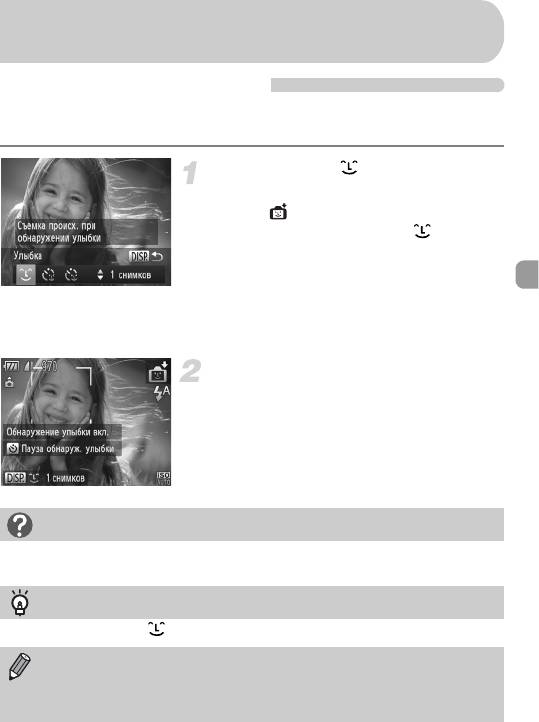
Съемка с обнаружением лица
(Интеллектуальный затвор)
Съемка при обнаружении улыбки
При обнаружении улыбки камера производит съемку даже без нажатия кнопки спуска
затвора.
Выберите значок .
z В соответствии с шагами 1 – 2 на стр. 68 выберите
значок , затем нажмите кнопку l
z Кнопками qr выберите значок , затем
нажмите кнопку l
X Камера перейдет в режим ожидания съемки,
а на экране появится сообщение [Обнаружение
улыбки вкл.].
Направьте камеру на снимаемого
человека.
z Каждый раз, когда камера обнаруживает улыбку,
загорается лампа и производится съемка.
z Для приостановки обнаружения улыбки нажмите
кнопку p. Если еще раз нажать кнопку p,
обнаружение улыбки возобновляется.
Что делать, если улыбка не определяется?
Улыбки легче обнаруживать, если объект обращен лицом к камере и при улыбке у него видна
часть зубов.
Изменение количества снимков
Выберите на шаге 1 пункт и нажимайте кнопки op.
• После завершения съемки необходимо переключиться в другой режим, в противном
случае камера будет продолжать производить съемку при каждом обнаружении
улыбки.
• Съемку можно также производить, нажимая кнопку спуска затвора.
77
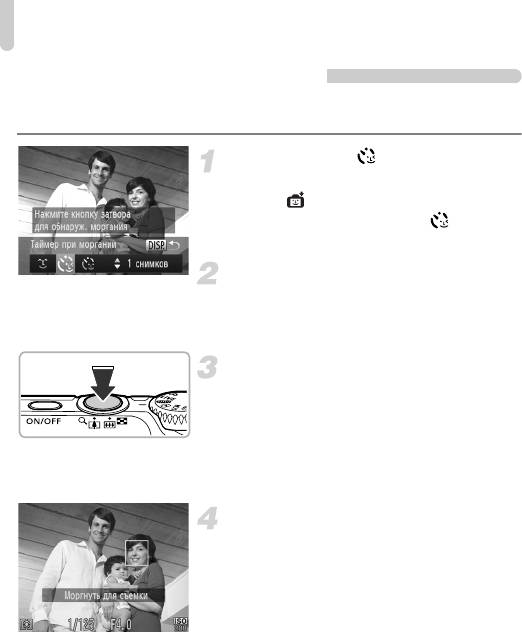
Съемка с обнаружением лица (Интеллектуальный затвор)
Использование таймера при моргании
Наведите камеру на требуемого человека и полностью нажмите кнопку спуска затвора.
Камера производит съемку приблизительно через 2 с после обнаружения моргания.
Выберите значок .
z В соответствии с шагами 1 – 2 на стр. 68 выберите
значок , затем нажмите кнопку l
z Кнопками qr выберите значок , затем
нажмите кнопку l
Выберите композицию кадра и нажмите
наполовину кнопку спуска затвора.
z Убедитесь, что объект, который должен подмигнуть,
заключен в зеленую рамку автофокусировки.
Полностью нажмите кнопку спуска
затвора.
X Камера перейдет в режим ожидания съемки,
а на экране появится сообщение [Моргнуть для
съемки].
X Начинает мигать лампа, и подается звуковой
сигнал автоспуска.
Моргните, смотря прямо в камеру.
X Затвор срабатывает приблизительно через 2 с
после обнаружения моргания человека, находя-
щегося в кадре.
z Для отмены обратного отсчета нажмите кнопку p.
78
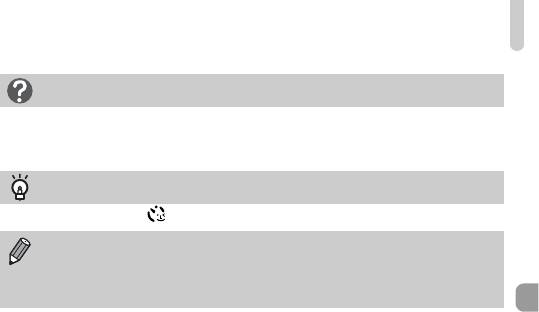
Съемка с обнаружением лица (Интеллектуальный затвор)
Что делать, если моргание не обнаруживается?
• Моргайте немного медленнее.
• Моргание может не обнаруживаться, если глаза закрыты волосами или шляпой либо если
человек носит очки.
Изменение количества снимков
Выберите на шаге 1 пункт и нажимайте кнопки op.
• Если закрыть оба глаза, это также будет определено, как моргание.
• Если моргание не обнаружено, затвор сработает приблизительно через 15 с.
• Если при полном нажатии кнопки спуска затвора люди в кадре отсутствовали,
съемка производится после того, как в кадре появится человек и подмигнет.
79
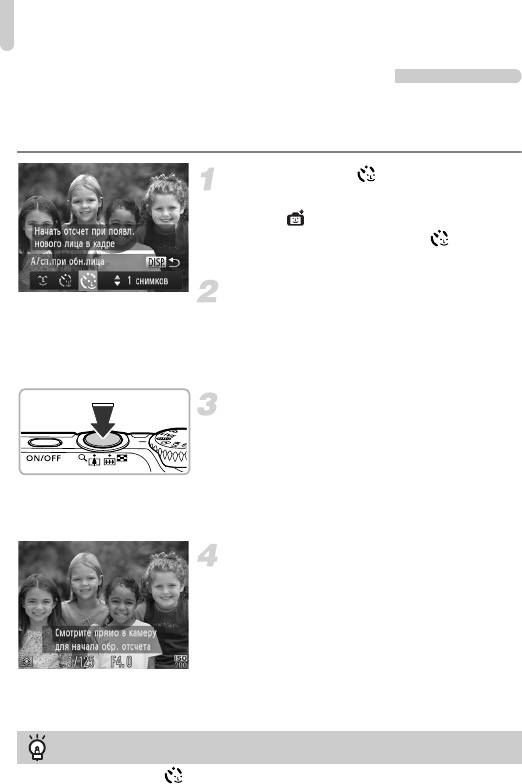
Съемка с обнаружением лица (Интеллектуальный затвор)
Использование таймера при определении лица
Затвор срабатывает приблизительно через 2 с после того, как камера обнаружит новое
лицо (стр. 92). Этот режим можно использовать, если фотограф хочет присутствовать
в кадре, например при групповой съемке.
Выберите значок .
z В соответствии с шагами 1 – 2 на стр. 68 выберите
значок , затем нажмите кнопку l
z Кнопками qr выберите значок , затем
нажмите кнопку l
Выберите композицию кадра и нажмите
наполовину кнопку спуска затвора.
z Убедитесь, что вокруг лица объекта, на который
произведена фокусировка, появилась зеленая
рамка, а вокруг остальных лиц – белые рамки.
Полностью нажмите кнопку спуска
затвора.
X Камера перейдет в режим ожидания съемки,
а на экране появится сообщение [Смотрите
прямо в камеру для начала обр. отсчета].
X Начинает мигать лампа, и подается звуковой
сигнал автоспуска.
Присоединитесь к группе и посмотрите
вобъектив.
X Когда камера обнаруживает новое лицо, частота
мигания лампы и подачи звукового сигнала
таймера автоспуска увеличивается (если должна
сработать вспышка, лампа горит постоянно),
а затвор срабатывает через 2 с.
z Для отмены съемки после начала обратного
отсчета таймера автоспуска нажмите кнопку p.
Изменение количества снимков
Выберите на шаге 1 пункт и нажимайте кнопки op.
80






